Resumen
Cuando un usuario está trabajando sin conexión y vuelve a estar en línea, hay situaciones en las que una o más tareas no se pueden ejecutar (avanzar en el proceso) debido a errores de sincronización.
Estos errores ocurren cuando se llevan a cabo los siguientes pasos:
1.Tener activado el Modo sin conexión. Esto puede hacerse automáticamente perdiendo la conexión a Internet en su dispositivo mientras usa la aplicación móvil; o manualmente, activando la opción en la pestaña de Configuraciones.
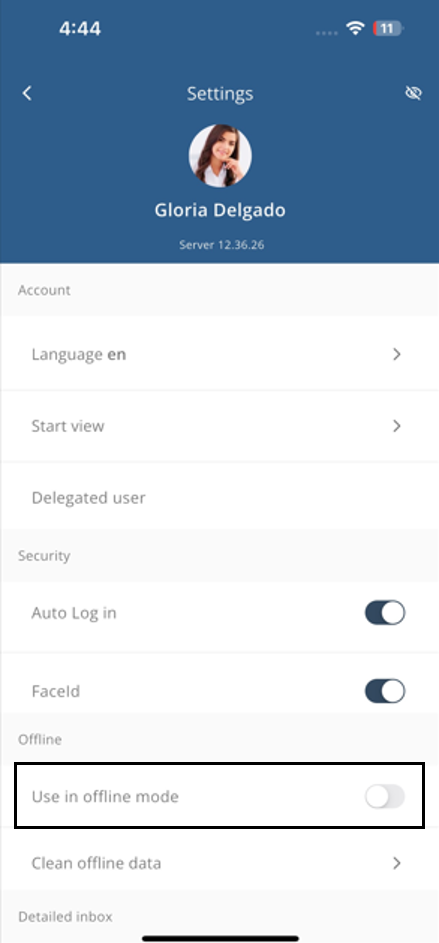
2.Modificar un caso existente que se muestra en su Bandeja de entrada o crear un caso en un formulario sin conexión.
3.Desactivar el modo sin conexión al desactivar la opción de interruptor en la pestaña de Configuraciones o conectando su dispositivo a Internet.
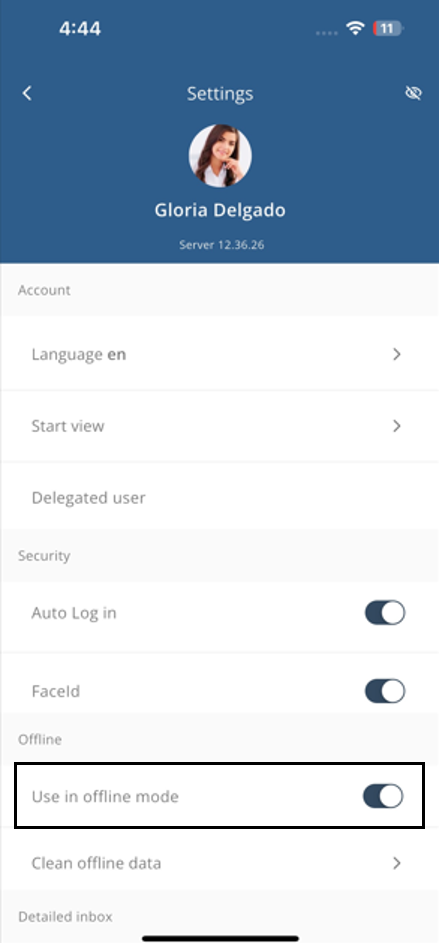
4.En la pestaña de Bandeja de entrada, se le indicarán los casos con errores de sincronización.
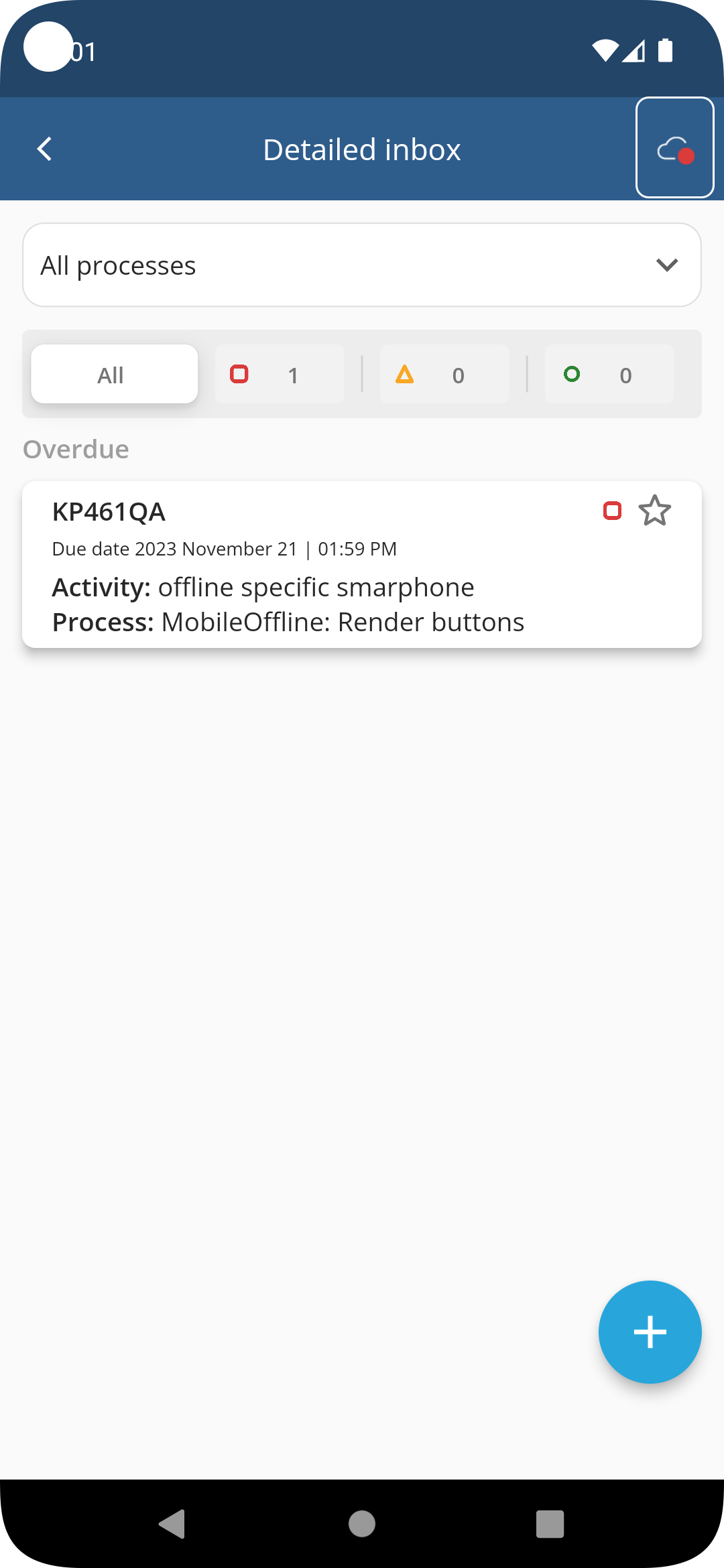
Tipos de errores de sincronización
Hay dos tipos de errores de sincronización:
•Restricciones de negocio: estos errores se activan cuando el proceso tiene una regla que utiliza ThrowValidationError o ThrowValidationAlert que alerta sobre información de negocio que no cumple con las políticas corporativas. En estos casos, los usuarios deben volver a ingresar a la tarea y ajustar la información.
•Errores técnicos: estos errores ocurren debido a problemas de red, servidor o de comunicación. Por ejemplo, cuando hay una integración con un sistema de terceros y el sistema externo presenta un problema. En la mayoría de los casos, volver a intentar la tarea resuelve la situación.
Una vista de error llamada Errores de sincronización permite a los usuarios ver todas las tareas con errores de sincronización y volver a intentarlas. Bizagi muestra las tareas en esta vista como de solo lectura y los usuarios pueden re-intentar o editar la información guardada en la tarea.
Cuando el dispositivo está de nuevo en línea, un icono de nube mostrará un punto rojo en la esquina superior derecha de la aplicación, mostrando que hay errores de sincronización.
Los casos que presenten dichos errores también serán resaltados con la etiqueta Error del sistema en rojo como se muestra a continuación.
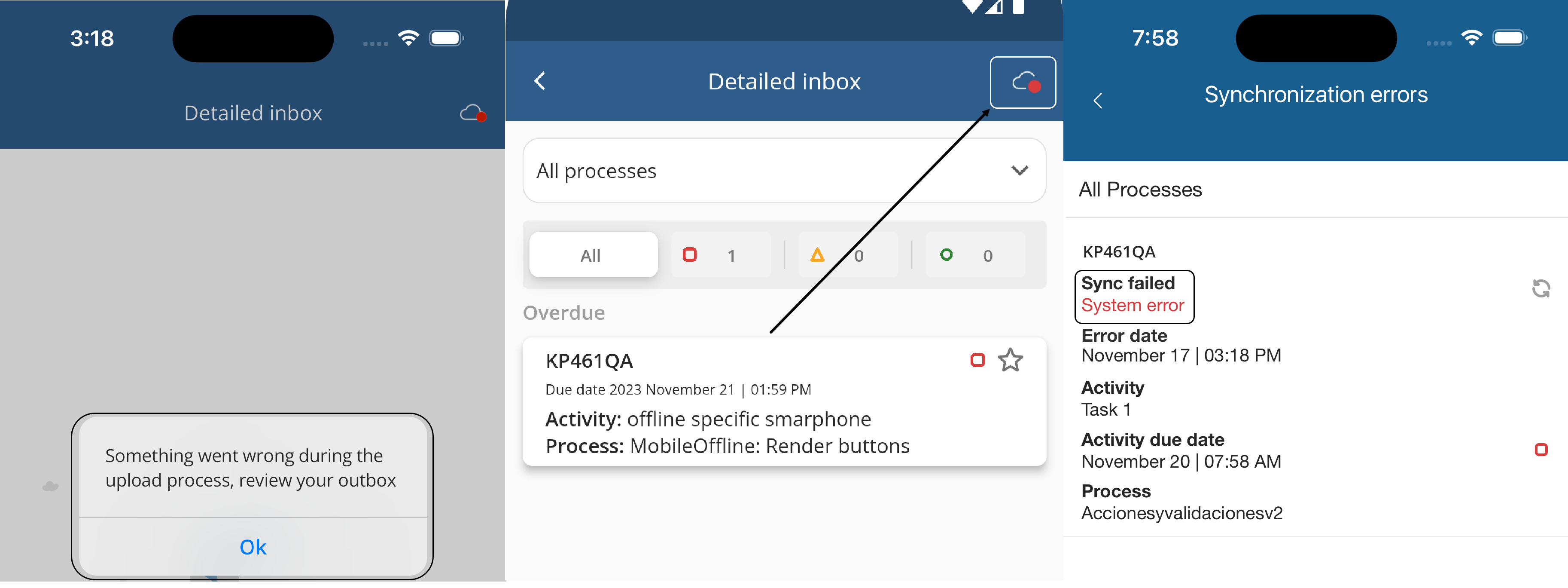
Problemas de sincronización debido a restricciones comerciales o errores técnicos
Cuando una tarea tiene un error debido a una restricción de negocio, Bizagi muestra la tarea con una cinta roja, alertando al usuario para que revise el caso. En este caso, el usuario móvil debe ingresar al caso y cambiar la información que impiden que el caso avance.
Cuando una tarea tiene un error técnico, Bizagi muestra la tarea con una cinta roja, alertando al usuario que hay un error del sistema. El usuario puede volver a intentar la tarea directamente en la vista Errores de sincronización utilizando el icono de reintento a la derecha.
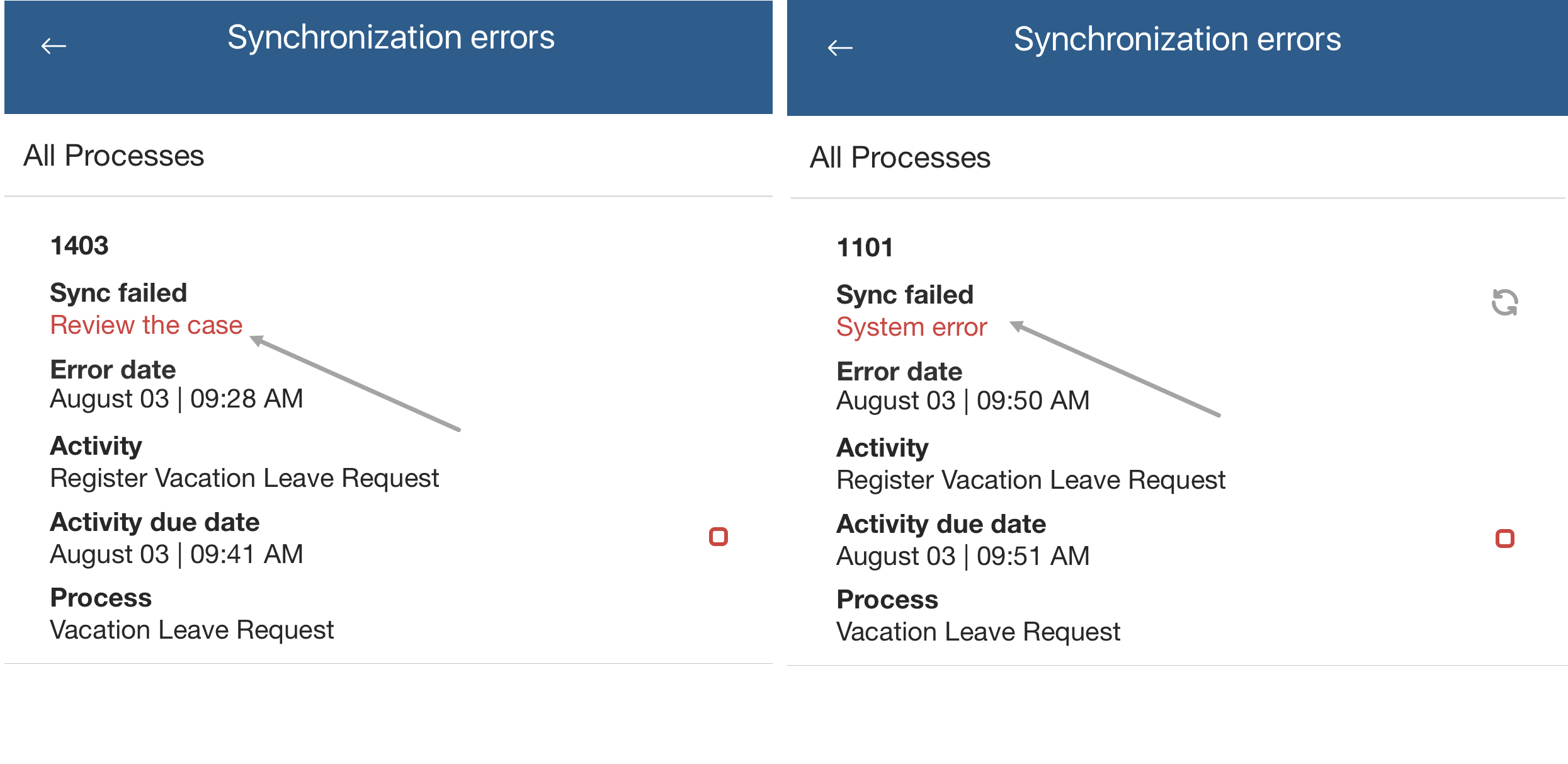
Reintentar una tarea fallida
Si se muestra una tarea en la vista Errores de sincronización el usuario debe revisar la tarea trabajando en ella y volviéndola a ejecutar manualmente haciendo clic en el botón del lápiz y luego en el botón de reintento en la esquina superior derecha.
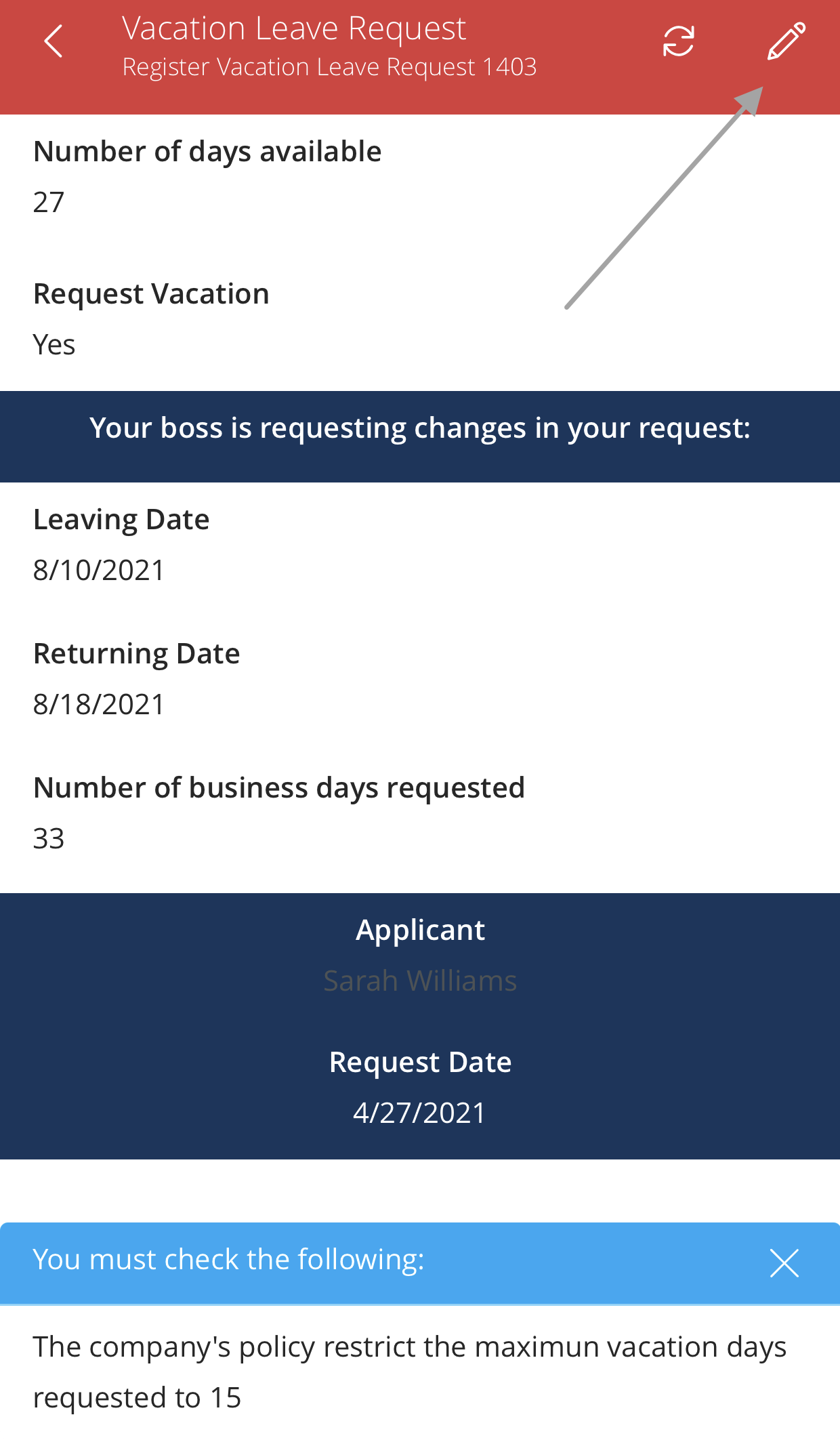
Si la tarea presenta problemas de sincronización, Bizagi muestra una alerta en la parte inferior:
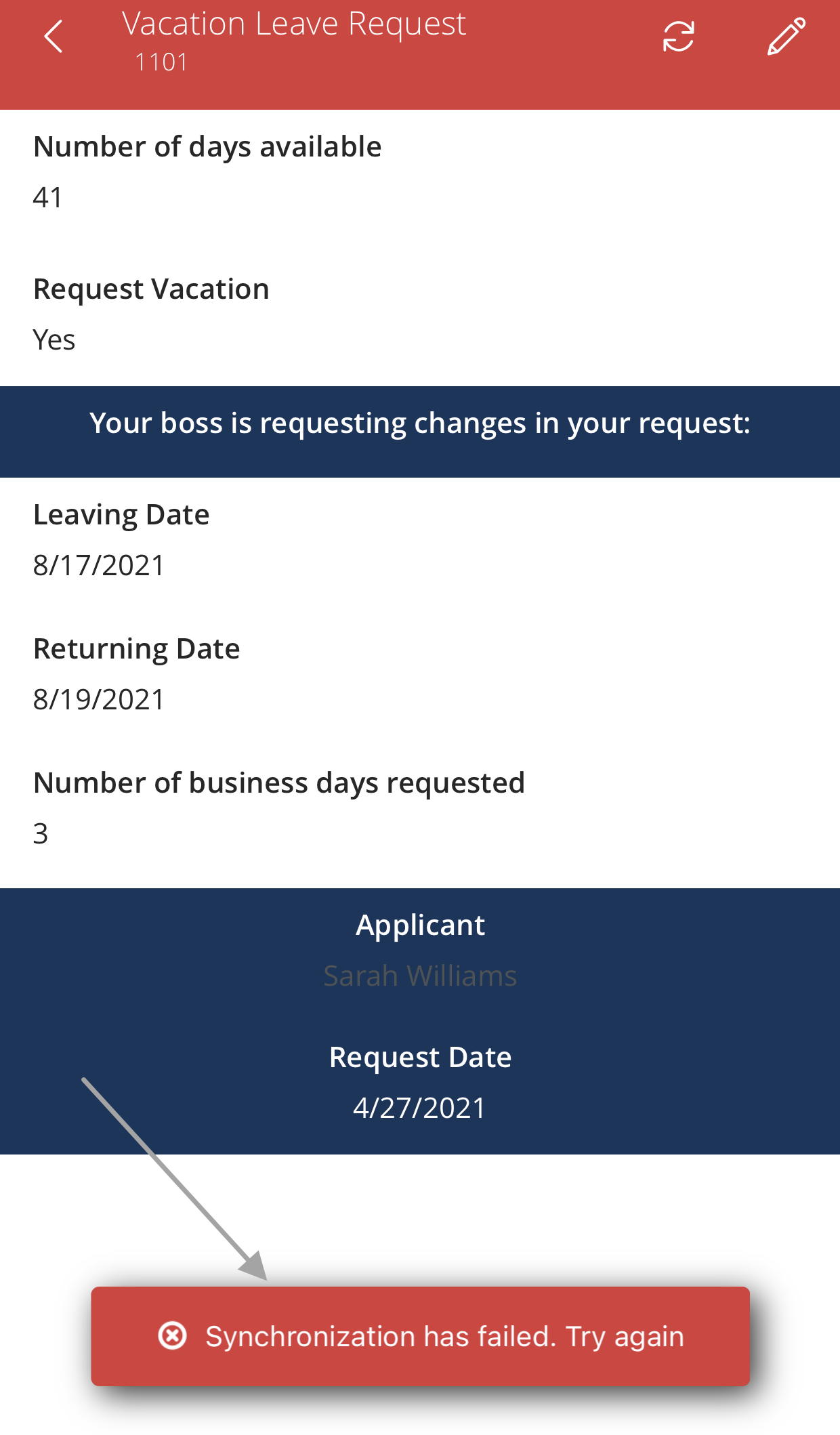
Si la sincronización es exitosa, Bizagi muestra un mensaje en la parte inferior de la pantalla. Esto hará avanzar el caso y eliminará la tarea pendiente de la Bandeja de entrada del usuario y de la vista Errores de sincronización.
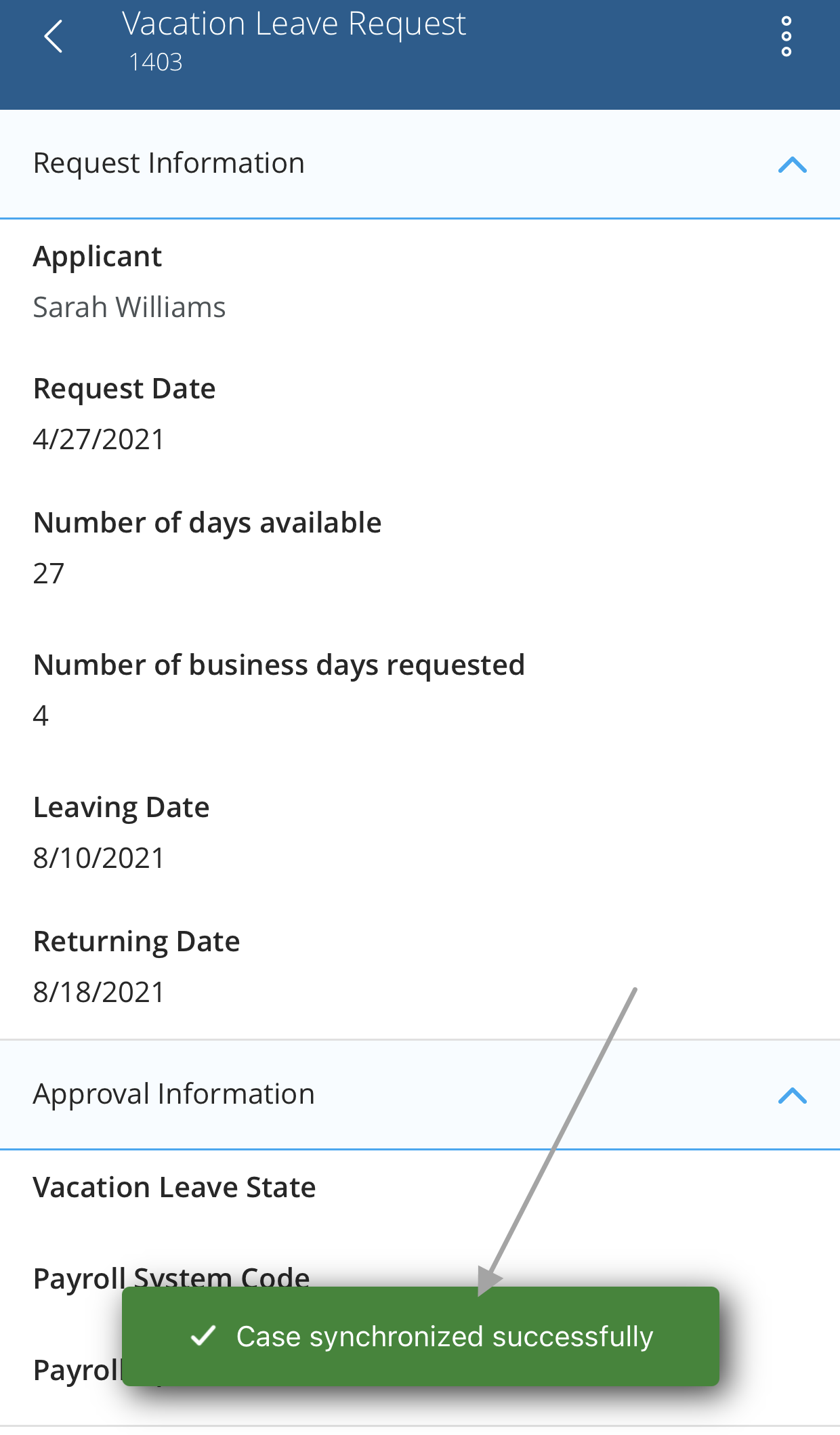
Los usuarios de dispositivos móviles también pueden volver a intentar casos con errores técnicos desde la vista Errores de sincronización. Se muestra un botón de reintento en cada tarea fallida.

Borrar datos sin conexión
Hay escenarios en los que los casos fallan en la sincronización y no es posible que estos avancen. Por lo general, ocurre cuando el caso pendiente ya no está disponible para el usuario debido a una re-asignación, ó cuando el caso ha sido cancelado ó alguien más lo ha adelantado. En tales escenarios, los casos permanecen en la bandeja de entrada del usuario, incluso si el caso ya no está disponible.
Para resolver esas situaciones, se deben limpiar los datos fuera de línea del dispositivo.
Para hacerlo, ingrese las Configuraciones del usuario y haga clic en el botón Limpiar datos sin conexión. Esto eliminará TODOS los datos descargados para trabajar sin conexión (incluso los casos listos para sincronizar) y dejará todos los datos en línea actualizados.
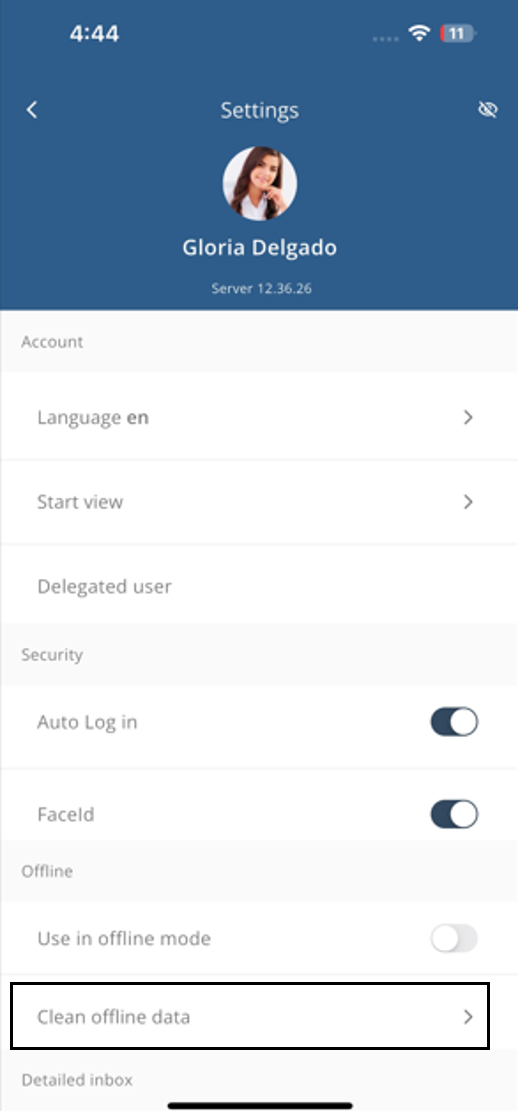
Last Updated 11/28/2024 5:06:02 PM